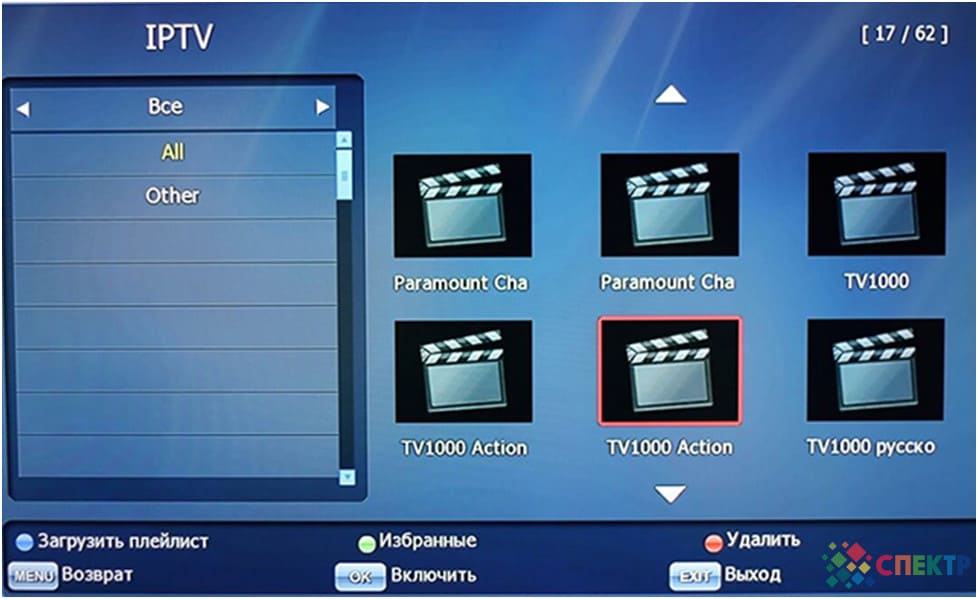Для настройки IPTV на вашем устройстве (IPTV-приставка, Smart-телевизор) необходимо:
- Если используется IPTV-приставка, подключить ее к телевизору.
- Настроить интернет-подключение на устройстве. Обращаем внимание, что при использовании Wi-Fi-подключения возможны потеря качества изображения и нестабильность трансляции.
- Запустить приложение IPTV или любое другое приложение, установленное на вашем устройстве, воспроизводящее IPTV-плейлисты.
- В приложении в поле «Адрес» ввести ссылку на IPTV-плейлист https://spectr.link/spectr.m3u . Имя плейлиста можно указать произвольное. После ввода данных подтвердить сохранение.
Для перехода к просмотру телепередач выберите интересующий канал в списке, отображаемом в приложении.
Настройка IPTV на примере приставки TIGER
- Подключите приставку к телевизору.
- Подключите источник питания к приставке.
- Включите приставку и телевизор. С помощью пульта дистанционного управления телевизора выберите источник сигнала (в зависимости от марки телевизора кнопка на пульте может называться SOURCE, INPUT, HDMI, TV/AV, см. инструкцию к телевизору).
- По окончании загрузки приставки на главном экране необходимо выбрать «Рекомендуемые приложения», далее «IPTV».
- Наведите курсор на вкладку «Все», нажмите кнопку вправо и перейдите во вкладку «Cloud».
- Нажмите на пульте красную кнопку.
- Еще раз нажмите красную кнопку, чтобы добавить плейлист.
- В открывшемся окне введите: имя сервера – Spectr, URL сервера — https://spectr.link/spectr.m3u.
- Для подтверждения ввода нажмите синюю кнопку на пульте.
- На экране отобразится список каналов, выберите интересующий канал кнопками навигации на пульте.
- Приятного просмотра!